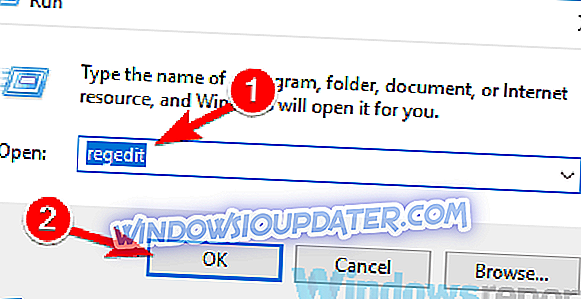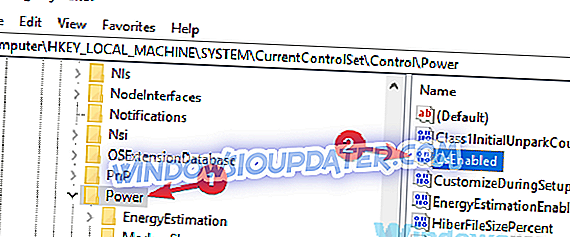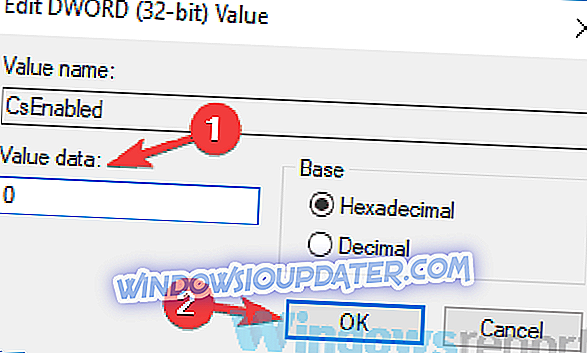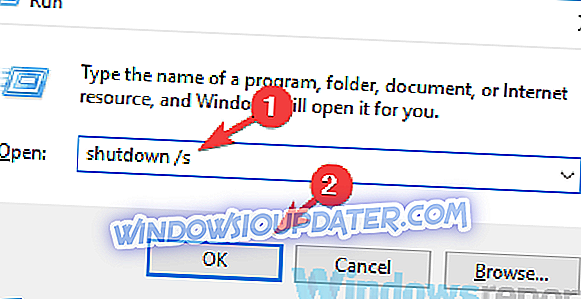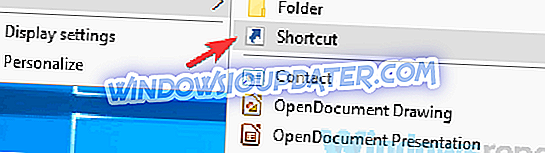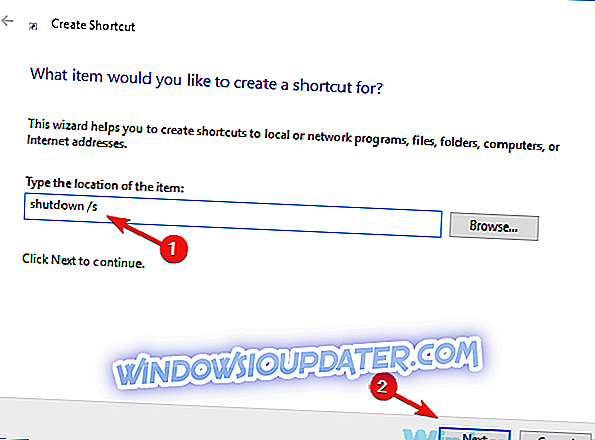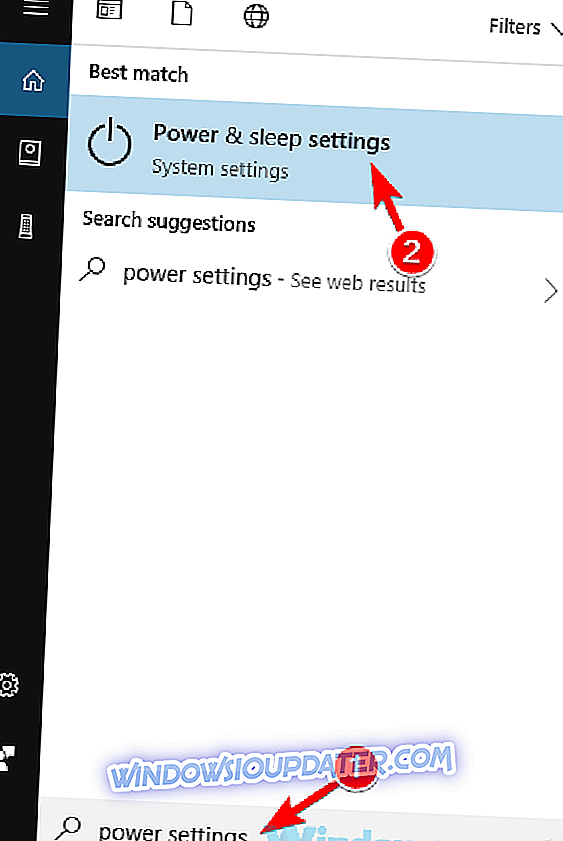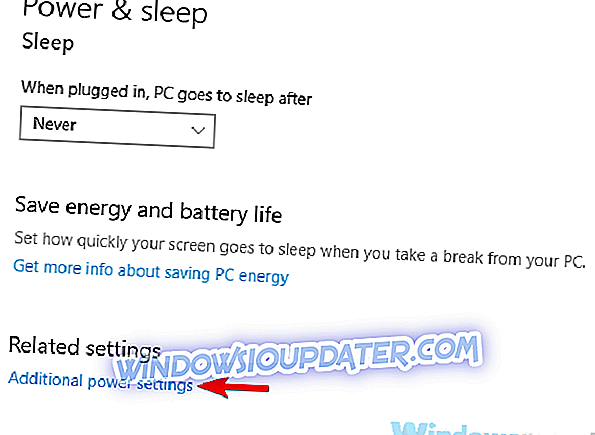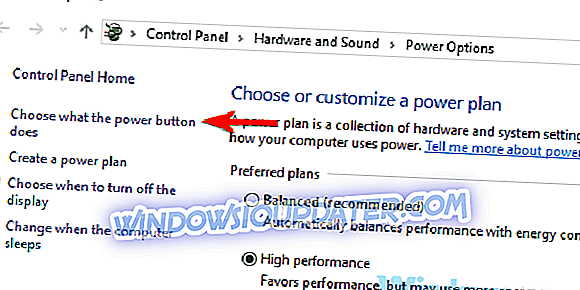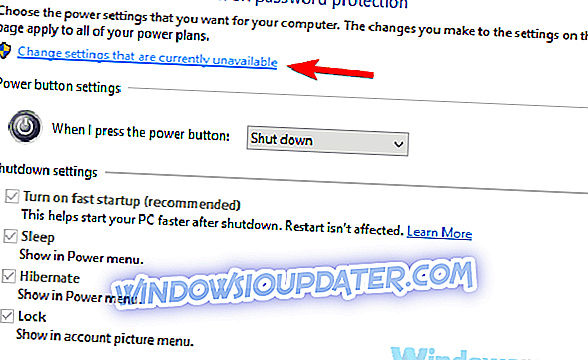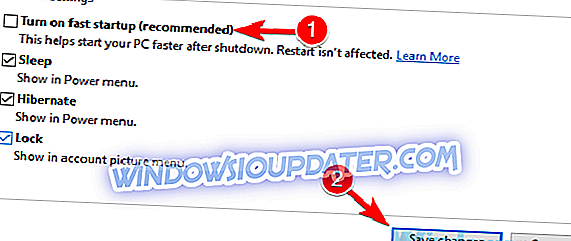Inilah cara untuk membetulkan longkang bateri selepas penutupan pada komputer riba anda
Komputer riba yang besar disebabkan oleh kemudahalihan mereka, tetapi ramai pengguna melaporkan saliran bateri pada komputer riba mereka. Ini biasanya bukan masalah besar, tetapi kadang-kadang isu ini benar-benar boleh mengalirkan bateri anda. Walau bagaimanapun, ada cara untuk menyelesaikan masalah ini, dan hari ini kami akan menunjukkan kepada anda bagaimana.
Pembuangan bateri boleh jadi masalah, terutama jika bateri komputer riba anda disejat sepenuhnya pada waktu malam. Bercakap mengenai isu bateri, berikut adalah beberapa masalah yang sama yang dihadapi pengguna:
- Bateri komputer riba mengalir ke 0% semasa dimatikan - Ini adalah masalah yang agak biasa, dan biasanya disebabkan oleh ciri Sedia Berdiri. Untuk melumpuhkan ciri ini sepenuhnya, anda perlu membuat beberapa perubahan pendaftaran.
- Pelepasan bateri komputer riba - Biasanya masalah ini berlaku jika komputer riba tidak ditutup dengan betul. Untuk menyelesaikan masalah ini, tekan dan tahan butang Kuasa selepas anda mematikannya untuk mematikan sepenuhnya.
- Kawalan bateri Surface Pro 4 apabila ditutup - Masalah ini boleh mempengaruhi hampir mana-mana Model Permukaan, dan jika anda menemuinya, pastikan firmware anda terkini.
- Bateri komputer riba HP longkos apabila padam - Masalah longkang bateri boleh berlaku di mana-mana jenama komputer riba, dan jika anda menghadapi masalah ini, pastikan anda mencuba semua penyelesaian dari artikel ini.
Pengalihan bateri semasa komputer riba dimatikan, bagaimana untuk memperbaikinya?
- Lumpuhkan ciri Sedia sedia Bersambung
- Semak kesihatan bateri anda
- Tekan dan tahan butang kuasa selama 15 saat
- Gunakan Prompt Perintah untuk mematikan PC anda
- Lakukan kemas kini BIOS
- Lumpuhkan Permulaan Ringkas
- Pasang pemandu lama
Penyelesaian 1 - Lumpuhkan ciri Berdiri yang Sambung
Ramai komputer riba menggunakan ciri Sedia Berdiri, dan ciri ini tidak akan mematikan sepenuhnya komputer riba anda. Sebaliknya, ia akan menyimpannya dalam keadaan yang sama dengan Mod Tidur dan membolehkan anda dengan mudah boot PC anda dan meneruskan di mana anda berhenti.
Walaupun ciri ini berguna, ia akan mengalirkan bateri anda walaupun komputer riba anda dimatikan. Untuk menyelesaikan masalah ini, anda perlu mematikan ciri ini dengan membuat beberapa penyesuaian dalam pendaftaran anda. Memandangkan mengubah suai pendaftaran mungkin berpotensi berbahaya, ia dinasihatkan untuk membuat titik Pemulihan Sistem sekiranya berlaku. Untuk melumpuhkan ciri ini, lakukan yang berikut:
- Tekan Windows Key + R dan masukkan regedit . Sekarang tekan Enter atau klik OK .
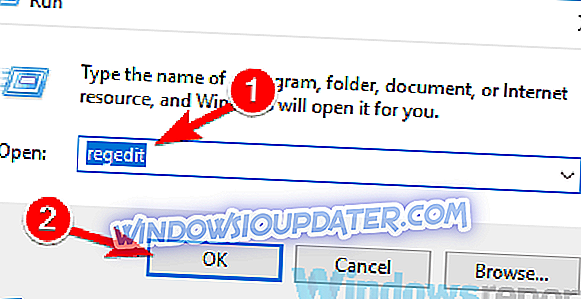
- Apabila Registry Editor terbuka, pada panel sebelah kiri, pergi ke HKEY_LOCAL_MACHINESYSTEMCurrentControlSetControlPower Di sebelah kanan panel, klik dua kali pada DWORD CsEnabled .
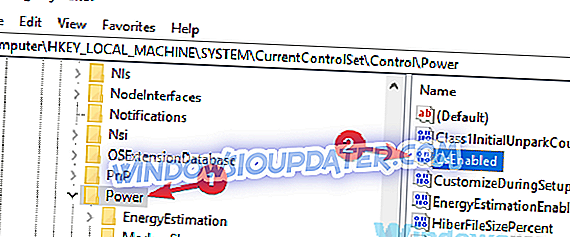
- Tetapkan Data Nilai ke 0 dan klik OK untuk menyimpan perubahan.
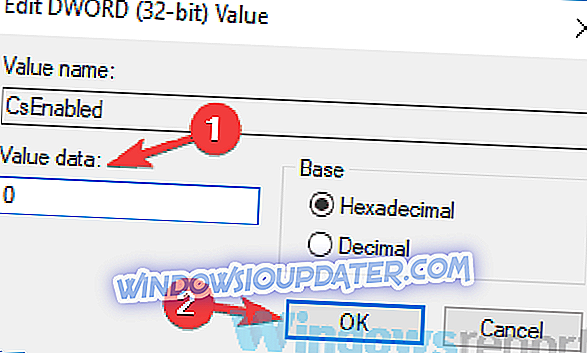
Setelah melakukan itu, mulakan semula PC anda dan masalahnya harus diselesaikan secara kekal. Perlu diingat bahawa dengan melumpuhkan ciri ini, anda akan menyahaktifkan ciri Tidur sepenuhnya, tetapi sekurang-kurangnya masalah itu akan diselesaikan.
Penyelesaian 2 - Periksa kesihatan bateri anda
Jika bateri anda kehilangan casnya semasa PC anda ditutup, masalahnya mungkin adalah kesihatan bateri. Seperti yang anda ketahui, setiap bateri mempunyai bilangan kuasa yang terhad. Ini bermakna bahawa bateri boleh dicas dan disiram hanya beberapa kali sebelum ia mula kehilangan cas dan kapasitinya.
Jika bateri anda telah mencapai kitaran had pengecasan, ada kemungkinan masalah dengannya akan bermula. Untuk membetulkan masalah ini, anda dinasihatkan supaya menggantikan bateri komputer riba dan semak apakah itu membantu. Sebelum anda mengganti bateri anda, anda dinasihatkan agar anda memeriksa kesihatan bateri komputer riba anda.
Jika bateri mendekati had kitaran kuasa, mungkin ini adalah masa yang baik untuk menggantikannya.
Penyelesaian 3 - Tekan dan tahan butang kuasa selama 15 saat
Banyak pengguna melaporkan bahawa bateri mereka mengalir hampir separuh dalam tempoh beberapa jam, walaupun peranti mereka ditutup. Ini boleh menjadi masalah besar, tetapi ada cara mudah untuk menyelesaikan masalah ini. Perlu diingatkan bahawa ini hanyalah jalan penyelesaian, tetapi ramai pengguna melaporkan bahawa ia berfungsi untuk mereka, jadi jangan ragu untuk mencubanya.
Untuk menyelesaikan masalah ini, pengguna mencadangkan untuk menekan dan menahan butang Kuasa selama kira-kira 15 saat selepas peranti anda dimatikan. Ini akan memaksa komputer riba anda masuk ke dalam mod penutupan jauh. Selepas melakukan itu, komputer riba anda akan dimatikan sepenuhnya dan tidak akan ada sebarang isu saliran bateri.
Perlu diingatkan bahawa ini hanyalah jalan penyelesaian, jadi anda perlu mengulanginya setiap kali anda mematikan peranti anda.
Penyelesaian 4 - Gunakan Prompt Perintah untuk mematikan PC anda
Mengikut pengguna, jika anda mempunyai masalah saliran bateri ketika komputer riba anda dimatikan, mungkin anda tidak mematikan komputer riba anda sepenuhnya. Akibatnya, bateri anda akan perlahan perlahan walaupun peranti anda "dimatikan".
Untuk mematikan sepenuhnya PC anda, anda boleh menggunakan helah berikut:
- Mula Prompt Perintah . Sebagai alternatif, anda boleh menggunakan PowerShell .
- Sekarang jalankan shutdown / s dan PC anda akan ditutup sepenuhnya.
Kaedah lain yang lebih cepat adalah menggunakan dialog Run. Untuk melakukannya, ikuti langkah berikut:
- Tekan Windows Key + R untuk membuka dialog Run.
- Masukkan arahan shutdown / s dan tekan Enter atau klik OK .
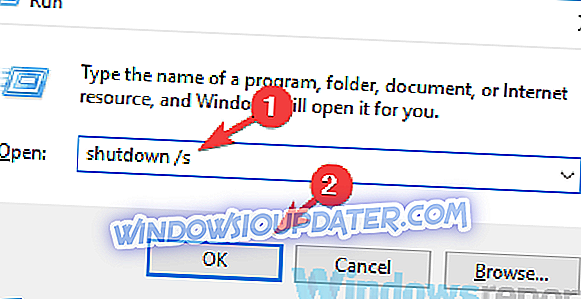
Jika kaedah ini berfungsi, anda boleh mempercepat proses ini dengan mencipta jalan pintas desktop dan menggunakannya untuk mematikan PC anda. Untuk melakukannya, ikuti langkah berikut:
- Klik kanan Desktop dan pilih New> Shortcut .
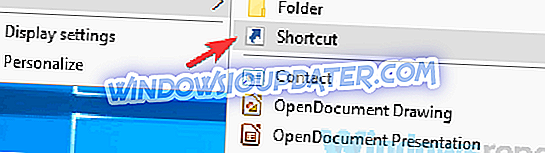
- Masukkan shutdown / s dalam medan input dan klik Next .
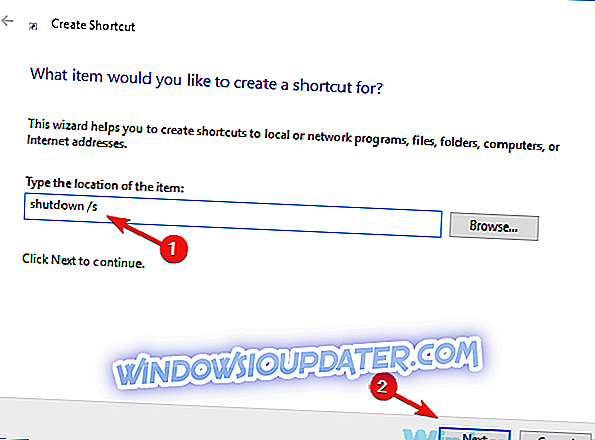
- Masukkan nama pintasan baru dan ikut arahan pada skrin.
Sebaik sahaja anda membuat pintasan baru, gunakannya untuk mematikan PC anda. Perlu diingatkan bahawa ini hanyalah penyelesaian, jadi anda perlu menggunakannya setiap kali anda mahu mematikan PC anda.
Penyelesaian 5 - Melakukan kemas kini BIOS
BIOS adalah sebahagian daripada mana-mana PC dan jika bateri anda mengalir semasa PC ditutup, masalahnya mungkin menjadi BIOS anda. Beberapa pengguna melaporkan bahawa mereka menyelesaikan masalah ini hanya dengan mengemas kini BIOS kepada versi terkini.
Mengemaskini BIOS adalah prosedur maju, dan kami menulis panduan ringkas mengenai bagaimana untuk memancarkan BIOS anda. Ini adalah panduan umum sahaja, tetapi jika anda mahukan arahan terperinci tentang cara menaik taraf BIOS anda, pastikan untuk memeriksa manual laptop anda untuk arahan terperinci.
Perlu diingat bahawa peningkatan BIOS adalah prosedur maju dan sedikit berisiko, jadi berhati-hati semasa memperbaharui BIOS anda. Setelah BIOS up to date, periksa apakah masalahnya masih ada. Sesetengah pengguna melaporkan bahawa mereka membetulkan masalah ini hanya dengan memasang semula versi BIOS yang sama, jadi anda mungkin mahu mempertimbangkannya juga.
Penyelesaian 6 - Lumpuhkan Permulaan Permulaan
Menurut pengguna, kadang-kadang masalah ini dapat disebabkan oleh ciri Fast Startup. Ciri ini menggabungkan penutupan dan hibernasi menjadi satu, dengan itu membolehkan PC anda boot lebih cepat. Ciri ini boleh berguna, tetapi ia juga boleh menyebabkan saliran bateri walaupun semasa PC anda ditutup. Untuk menyelesaikan masalah ini, pastikan anda melumpuhkan ciri Permulaan Cepat dengan melakukan perkara-perkara berikut:
- Tekan Windows Key + S dan masukkan kuasa . Pilih tetapan Power & sleep dari hasil carian.
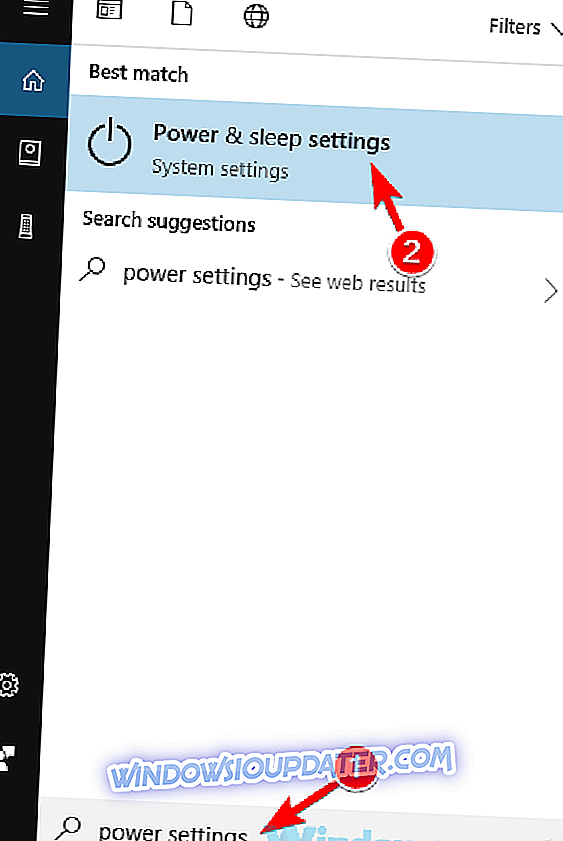
- Dalam anak tetingkap kanan, tatal ke bahagian seksyen yang berkaitan dan klik Tetapan kuasa tambahan .
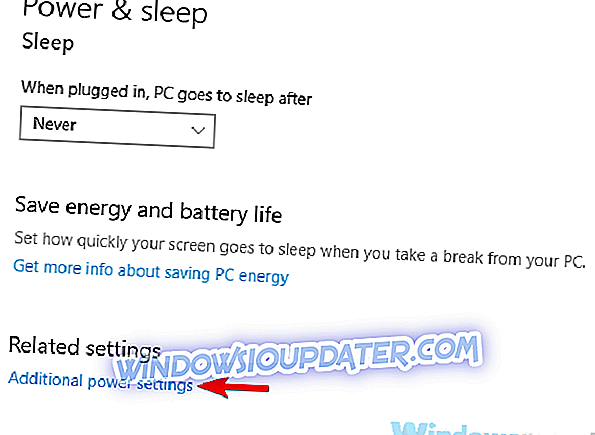
- Tetingkap Power Options akan dibuka. Dalam anak tetingkap kiri, pilih Pilih apakah butang kuasa yang dilakukan .
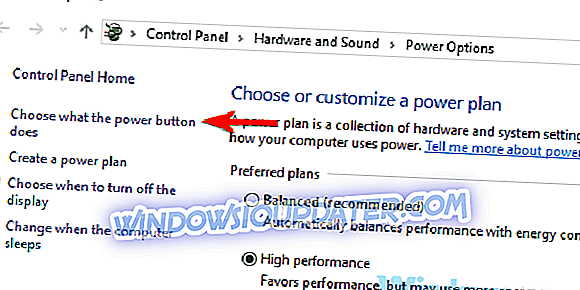
- Klik pada Perubahan tetapan yang pada masa ini tidak tersedia .
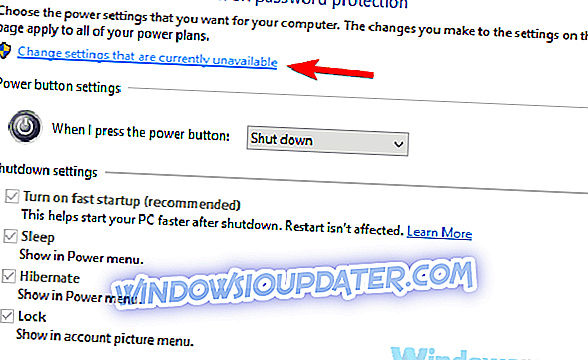
- Lumpuhkan Hidupkan pilihan permulaan pantas (disyorkan) dan klik Simpan butang perubahan .
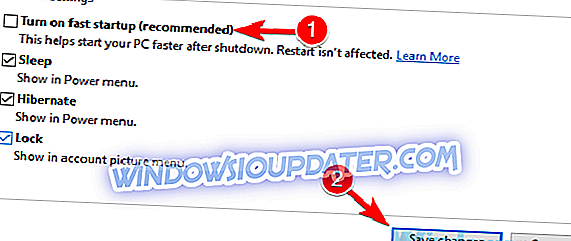
Selepas melakukan itu, ciri Permulaan Cepat perlu dilumpuhkan dan masalah anda harus diselesaikan. Perlu diingat bahawa dengan melumpuhkan ciri ini, PC anda mungkin akan lebih laju sedikit, tetapi sekurang-kurangnya saliran bateri akan diselesaikan.
Penyelesaian 7 - Pasang pemandu lama
Menurut pengguna, kadang-kadang isu saliran bateri boleh disebabkan oleh pemandu anda, terutamanya oleh Intel Management Interface. Sekiranya anda mengalami masalah ini, kami dinasihatkan supaya anda mengeluarkan pemandu ini dan memasang versi lama. Untuk melakukannya, lawati laman web pengilang komputer riba anda dan muat turun pemandu yang sesuai.
Dalam sesetengah kes, isu ini boleh muncul jika pemandu sudah lapuk. Untuk membetulkannya, kemas kini semua pemacu utama pada PC anda dan periksa apakah itu membantu. Ini boleh menjadi proses yang membosankan, terutamanya jika anda perlu mengemaskini beberapa pemandu, jadi lebih baik menggunakan alat pihak ketiga seperti Pengemaskinian Pemandu TweakBit .
- Dapatkan sekarang Updater Pemandu Tweakbit
Isu longkang bateri boleh agak menjengkelkan, terutamanya jika bateri anda mengalir semasa peranti anda dimatikan. Ini kemungkinan besar disebabkan oleh tetapan anda, tetapi anda sepatutnya dapat menyelesaikan masalah ini dengan menggunakan salah satu penyelesaian kami.